為何Zoom使用電腦進行會議卻聽不到對方聲音?
Zoom能滿足混合式辦公靈活需求,是最受歡迎的視訊平台之一;而使用者也容易遇到許多狀況,像如在會議中聽不見聲音。以下協助您簡易排除方式。
客戶最常詢問Zoom的問題,就是在視訊會議時聽不見對方聲音;關於在使用桌電/筆電進行視訊會議時,經常會發生聽不到聲音的問題
儀特科技可以提供幾個常見視訊軟體的聲音問題排除方式。
我們先以Zoom做為說明範例,但概念適用大多數視訊軟體:
1. 確認是哪一方的聲音問題
與第三方進行通話,若A跟B通話沒有聲音,但A跟C能正常通話,而B和C通話也聽不到聲音,那麼問題應該是出在B點上,請B點進行以下面幾點動作。
2. 確認使用的耳機/喇叭等聲音裝置是否正常
可以先使用不同的軟體、設備來播放聲音或進行通話並調整音量設置,確認聲音裝置能正常使用。
3. 確認使用的聲音裝置是否正確連接
桌電/筆電 上 若使用USB、3.5mm音源線可以再次插拔接頭,排除接觸不良的問題;若使用藍牙連線,請關閉其他連接同一聲音裝置的設備,確認您要使用的 桌電/筆電 和聲音裝置的藍牙連接正確運作,避免聲音出現在其他其他裝置上,而您想要使用的聲音裝置卻沒有聲音。
4. 確認視訊軟體選擇正確的聲音裝置
通常可以在設定中找到 聲音/音效 相關設置界面,會出現 喇叭/麥克風 的選擇欄位,確認通訊軟體的裝置選項,正確選擇在您想要使用的裝置上面,或可以透過軟體內建的測試工具,逐步設定需要的聲音裝置設定。
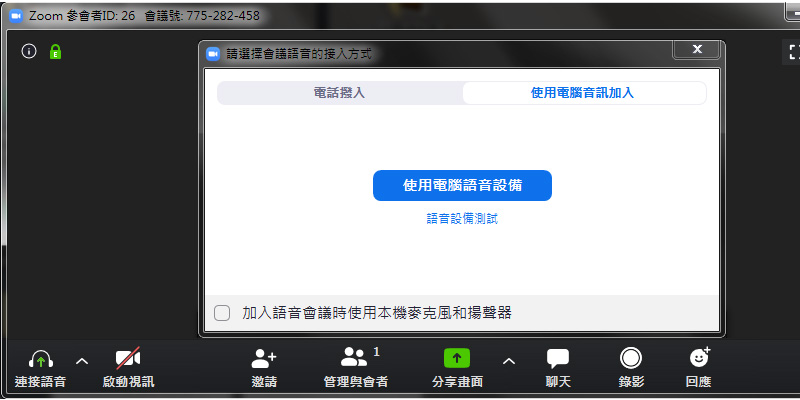
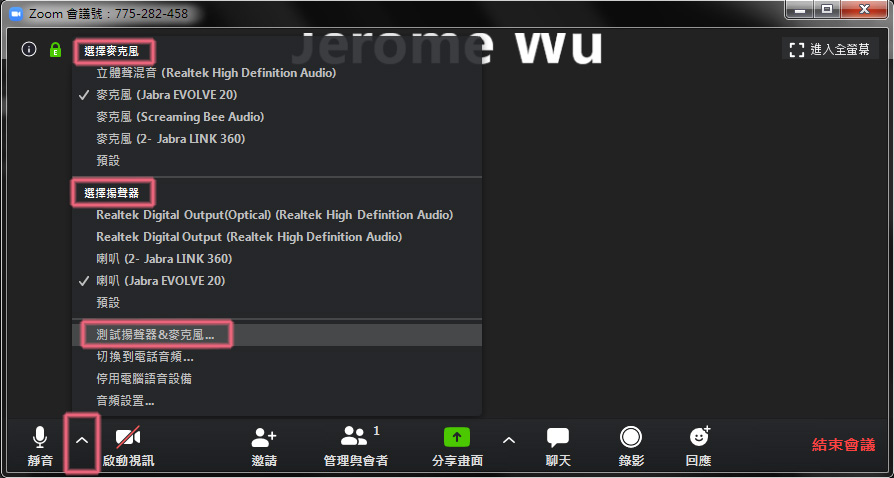
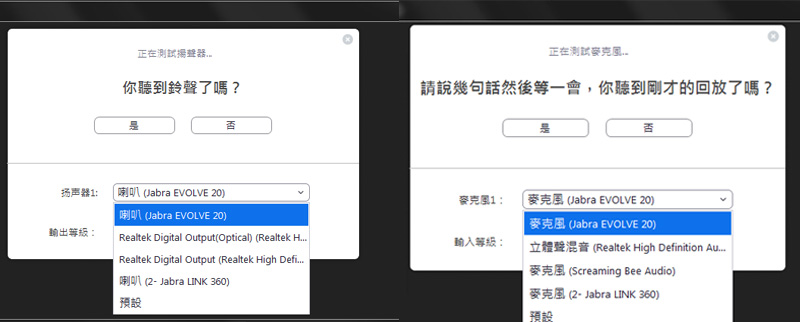
5. 確認 桌電/筆電 的音效設定
若在軟體內無法找到設定,建議在電腦控制台中的”播放裝置”和”錄音裝置”確認設定,若在控制台也找不到相關裝置,可以尋找另一台電腦連接喇叭/麥克風等聲音裝置,若其他電腦都可以正常使用,可能是該無法使用的電腦USB接孔出現問題、電腦太舊不支援等狀況,若所有電腦都不能正常使用,在保固內建議聯繫原先購買的通路協助處理。
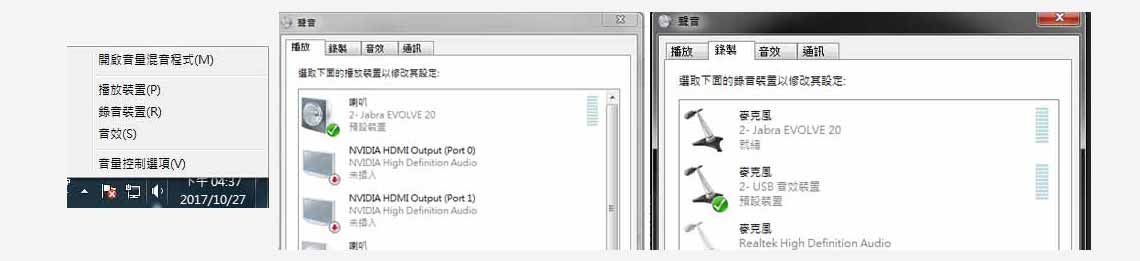
以上視訊會議聽不到聲音的簡易排除方式提供給您參考,若您使用電腦作為視訊會議的終端設備,尤其是筆電內建的喇叭和麥克風,容易出現回音現象,聲音較大就會被麥克風重新收音,對方會一直聽到自身說話的聲音,不論是視訊會議還是語音會議,都會被打擾難以投入在會議中正常交談。
因此在語音、聲音方面會建議您使用較高階的外接語音會議系統,除了可以呈現良好的人聲品質、收音範圍,在回音和雜訊抑制也有更高品質的表現,讓您在進行長時間的 視訊/語音會議,能夠更輕鬆自然的與對方交談。
若您希望得知更多資訊或有其他需求
請至 線上客服 留言
也可從 聯絡我們 取得聯絡方式
我們會盡快與您聯繫
更多相關資訊
Zoom / Teams / Google Meet / Webex 專屬解決方案
Poly / Yealink / Cisco / logitech / Jabra / vtech / KONFTEL / EPOS 專屬解決方案